Содержание:
Блики на снимках могут стать настоящей проблемой при обработке их в Фотошопе. Такие «засветы», если так не задумано заранее, очень бросаются в глаза, отвлекают внимание от других деталей фотографии и вообще выглядят нелицеприятно.
Информация, содержащаяся в этом уроке, поможет Вам эффективно избавляться от бликов. Рассмотрим два частных варианта.
Вариант 1: Жирный блеск на лице, фактура кожи не повреждена засветом
Итак, попробуем убрать блеск с лица в Фотошопе.
- Проблемное фото у нас уже открыто. Создаем копию слоя с фоном (CTRL+J) и приступаем к работе.
- Создаем новый пустой слой и меняем режим наложения на «Затемнение».
- Затем выбираем инструмент «Кисть».
- Теперь зажимаем ALT и берем образец оттенка кожи как можно ближе к блику. Если участок засвета достаточно большой, то образцов имеет смысл взять несколько.
- Полученным оттенком закрашиваем засвет.
- То же самое проделываем со всеми остальными бликами.
- Сразу видим появившиеся дефекты. Это хорошо, что данная проблема возникла во время урока. Сейчас мы ее решим.
- Создаем отпечаток слоев сочетанием клавиш CTRL+ALT+SHIFT+E и выделяем проблемный участок каким-нибудь подходящим инструментом. Я воспользуюсь «Лассо».
- Выделили? Нажимаем CTRL+J, тем самым скопировав выделенную область на новый слой.
- Далее идем в меню «Изображение – Коррекция – Заменить цвет».
- Откроется окно функции. Для начала кликаем по темной точке, тем самым взяв образец цвета дефекта. Затем ползунком «Разброс» добиваемся того, чтобы в окне предпросмотра остались только белые точки.
- В отсеке «Замена» кликаем по окошку с цветом и подбираем нужный оттенок.
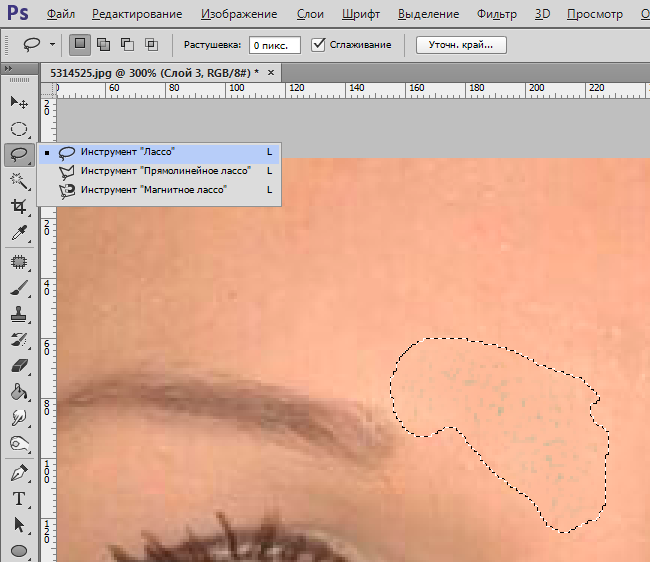
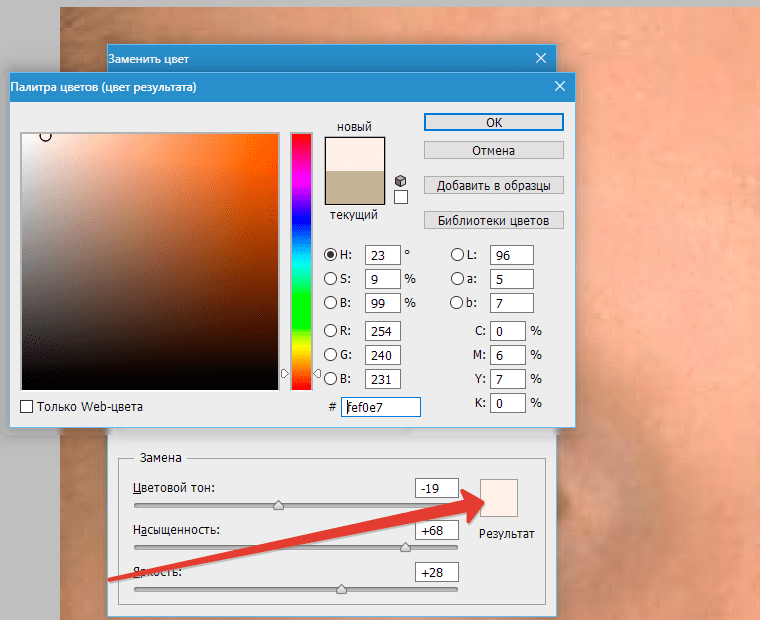
Дефект устранен, блики исчезли.
Вариант 2: Повреждение текстуры объекта вследствие пересвета
На этот раз разберемся, как убрать блики от солнца в Фотошопе. Имеем вот такой снимок с пересвеченным участком.
- Создаем, как всегда, копию исходного слоя и повторяем действия из предыдущего примера, затемняя блик.
- Создаем объединенную копию слоев (CTRL+ALT+SHIFT+E) и берем инструмент «Заплатка».
- Обводим небольшой участок блика и перетаскиваем выделение в то место, где имеется текстура.
- Таким же способом закрываем текстурой весь участок, на котором она отсутствует. Стараемся не допускать повторов текстуры. Особое внимание следует уделить границам блика.
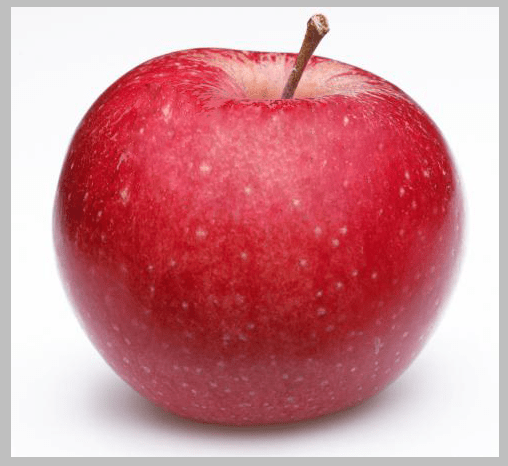
Таким образом можно восстановить текстуру в пересвеченных областях снимка.
На этом урок можно считать оконченным. Мы научились удалять блики и жирный блеск в Фотошопе.
 lumpics.ru
lumpics.ru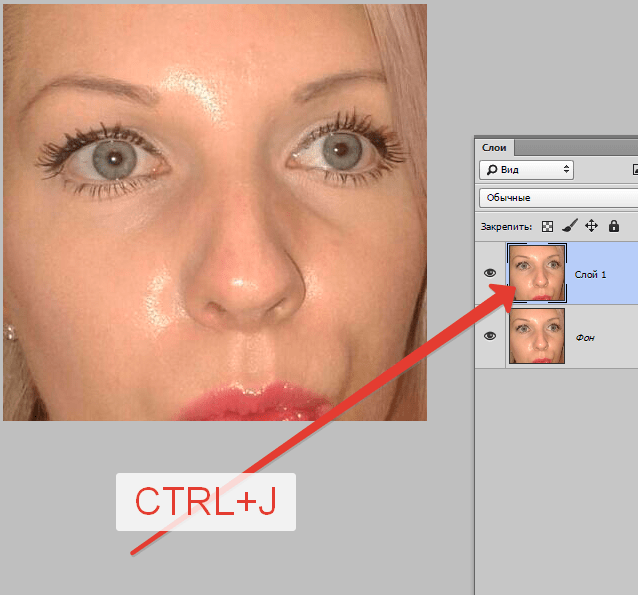
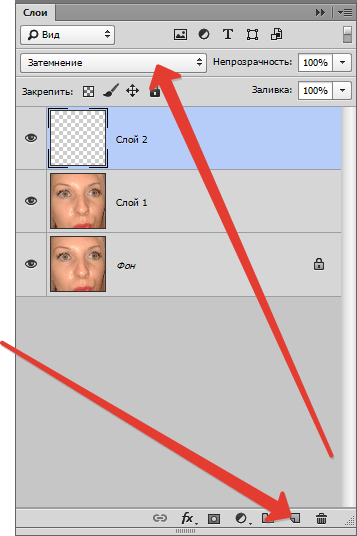

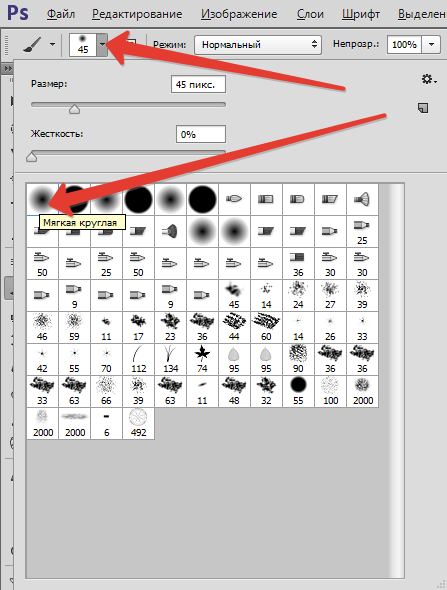
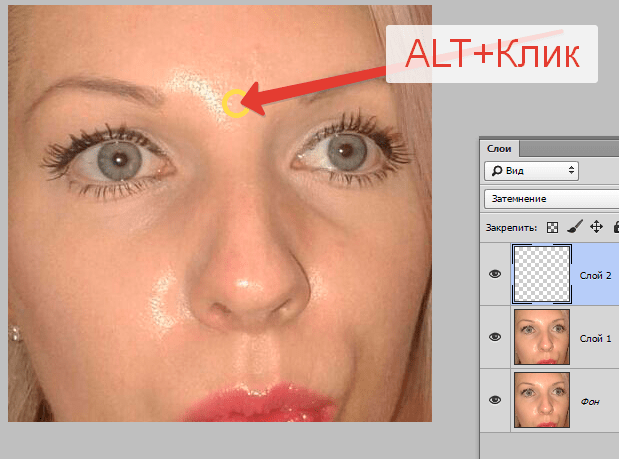
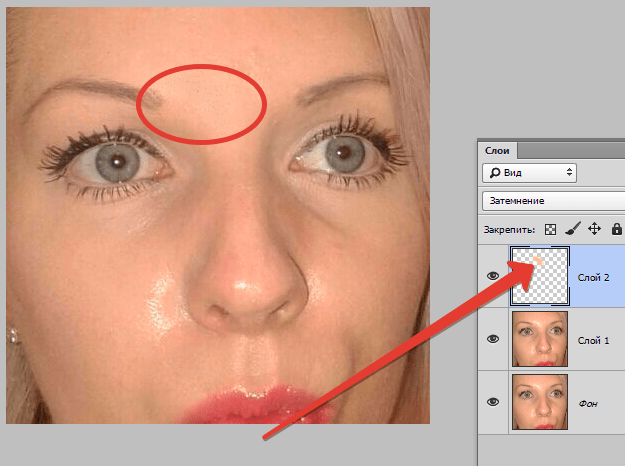
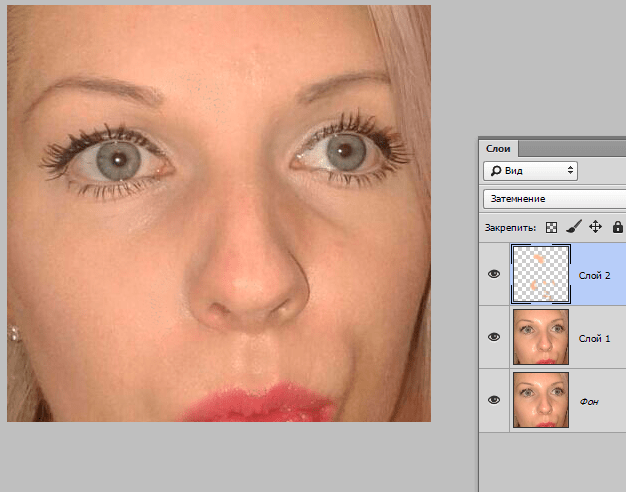

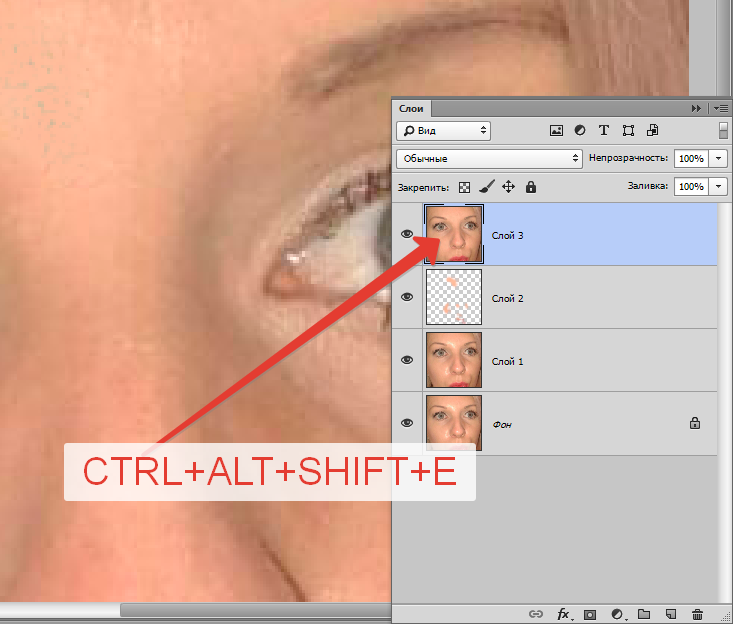
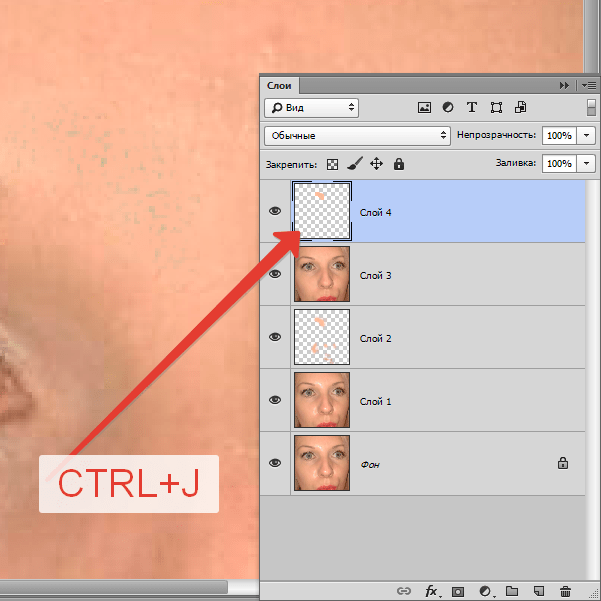
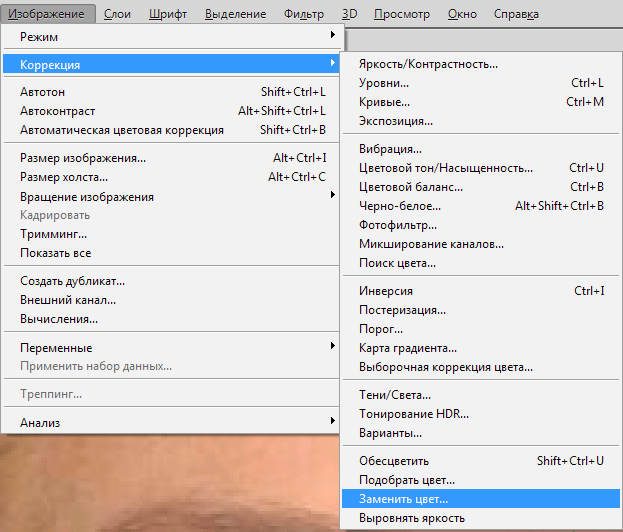
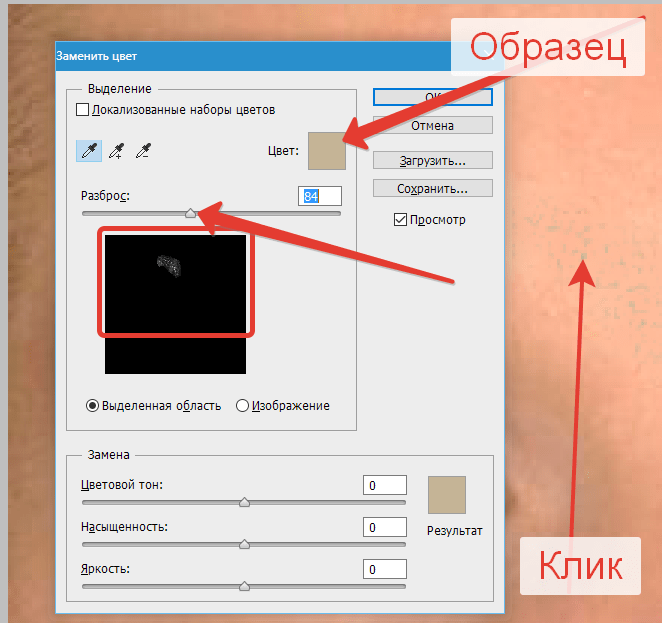

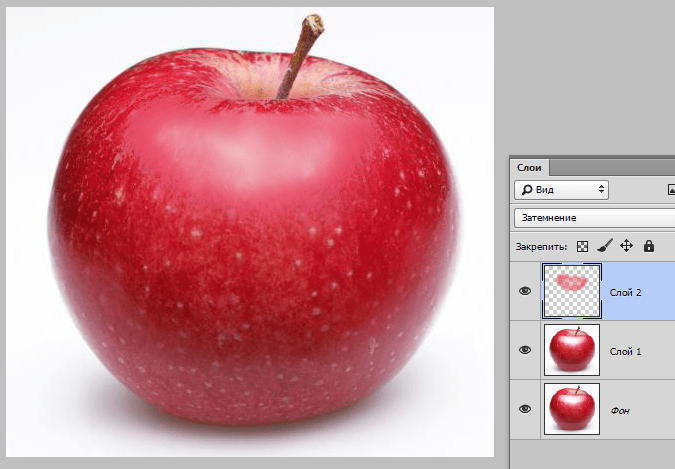
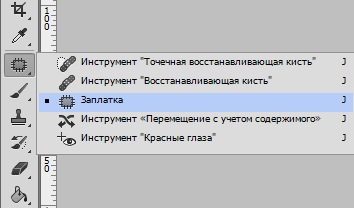














Статья очень помогла!
Очень подробно. Благодарю!